Inštalácia zadaním portu alebo IP adresy
Môžete manuálne zadať port alebo IP adresu na používanie zariadení pripojených k sieti alebo lokálne a nainštalovať ovládač. Tento postup inštalácie použite, ak sa zariadenie v sieti nedá zistiť alebo ak sa vyžadujú jedinečné nastavenia.
Okrem použitia existujúceho portu môžete pridať aj nový port.
Ak sa zariadenie počas inštalácie pripojí, nastaví sa profil konfigurácie zodpovedajúci modelu tlačiarne. Profil konfigurácie môžete v prípade potreby takisto zmeniť alebo importovať.
Pre každý použitý profil konfigurácie je nainštalované zariadenie. Počas inštalácie môžete tiež zmeniť počet zariadení tak, aby sa súčasne nainštalovalo viac zariadení, pri ktorých sa používa rovnaký profil konfigurácie.
Predpoklady
Potvrďte port, ktorý sa má zadať.
Špecifikujte port sieťového pripojenia (štandardný TCP/IP port alebo port WSD) alebo miestny port. Môžete zadať už zaregistrovaný port. Môžete vybrať dočasný port ([LPT1] atď.) a nastaviť ho po dokončení inštalácie.
Potvrďte názov alebo IP adresu zariadenia (ak pridávate štandardný port TCP/IP alebo port WSD).
Ak inštalujete pridaním portu sieťového pripojenia (štandardný TCP/IP port alebo port WSD), musíte zadať názov (alebo názov hostiteľa) a adresu IP zariadenia. Pre názov zariadenia použite názov, pod ktorým je zariadenie známe v sieti. Ak nepoznáte hodnotu, ktorú máte nastaviť, poraďte sa so správcom siete.
Pri spustení počítača sa prihláste ako používateľ s oprávneniami správcu.
Postupy
1.
Spustite inštalačný program.
Ak používate inštalačný program stiahnutý z webových stránok:
Dvakrát kliknite na stiahnutý súbor, aby sa rozbalil. Ak sa inštalačný program po rozbalení nespustí automaticky, dvakrát kliknite na súbor [Setup.exe].
Ak používate priložený disk CD-ROM:
(1) Vložte disk CD-ROM do počítača.
Ak sa ponuka CD-ROM nezobrazí, kliknite na nasledujúce tlačidlo „Otvoriť detaily“.
Spustite inštalačný program podľa nasledujúceho postupu.
Ak sa zobrazí správa, ktorá vás požiada o vloženie CD-ROM, alebo sa zobrazí okno Windows Explorer: Spustite súbor [MInst.exe].
Ak sa nezobrazí žiadne okno: Dvakrát kliknite na ikonu CD-ROM.
Ak vyššie uvedený [MInst.exe] neexistuje: spustite [Setup.exe] v priečinku ovládača CD-ROM.
Ak ste spustili [Setup.exe], prejdite na krok 2.
(2) Po zobrazení obrazovky na výber jazyka vyberte jazyk → kliknite na [OK].
(3) Na obrazovke s ponukou kliknite na [Inštalácia].
(4) Ak sa zobrazí obrazovka [Vyberte typ pripojenia], vyberte položku [Sieťové pripojenie] → kliknite na možnosť [Ďalej].
(5) Na zobrazenej obrazovke potvrďte, že bol (-i) zvolený (-é) ovládač (-e), ktorý (-é) sa má (majú) inštalovať → kliknite na položku [Inštalovať].
(6) Potvrďte obsah dokumentu LICENČNÁ ZMLUVA K SOFTVÉRU CANON → kliknite na [Áno].
Vyberte jazyk → kliknite na [Ďalej].
3.
Po zobrazení dokumentu LICENČNÁ ZMLUVA K SOFTVÉRU CANONpotvrďte jeho obsah → kliknite na [Áno].
4.
Vyberte možnosť [Vlastná] → kliknite na položku [Ďalej].
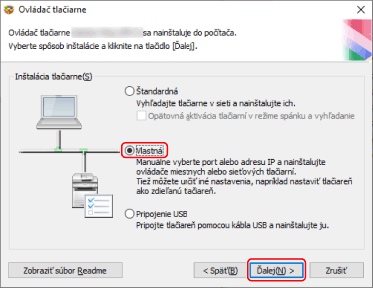
5.
Ak sa zobrazí nasledujúca obrazovka, vyberte položku [Pridať nové tlačiarne] → kliknite na položku [Ďalej].
[Aktualizovať existujúce ovládače tlačiarne]: Túto možnosť vyberte, ak chcete iba aktualizovať ovládače. Ak ju vyberiete, na ďalšej obrazovke kliknite na položku [Vybrať tlačiarne na aktualizáciu] → v zozname [Zoznam tlačiarní] vyberte zariadenie, ktoré chcete aktualizovať → kliknite na tlačidlo [OK]. Potom kliknite na položku [Spustiť] → prejdite na krok 11.
[Canon Driver Information Assist Service]: Túto možnosť vyberte, ak chcete použiť funkciu získania informácií o zariadení v prostredí tlačového servera.
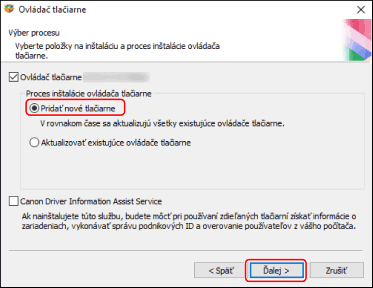
Vyberte konfiguračný profil → kliknite na [Ďalej].

 DÔLEŽITÉ
DÔLEŽITÉAk je zariadenie pripojené k počítaču, ktorý práve používate, pri normálnom pripojení nastavte na [Automatický výber]. Ak počítač nie je možné pripojiť k zariadeniu a prístup k informáciám o zariadení nie je možné získať alebo je potrebné prispôsobiť konfiguračný profil, konfiguračný profil vyberte manuálne.
Nastavte port.
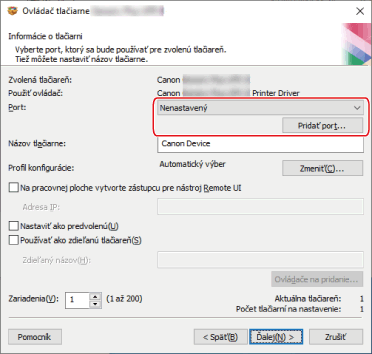
(1) Kliknite na [Pridať port] → vyberte typ portu, ktorý chcete pridať v [Port na pridanie] → kliknite na [OK].
Môžete pridať nasledujúce typy portov.
Štandardné TCP/IP / Miestne / WSD
(2) Postupujte podľa pokynov v zobrazenom dialógovom okne alebo sprievodcovi.
Ak ste vybrali miestny port alebo port WSD, zadajte hodnotu, ktorú chcete nastaviť, potom kliknite na [OK] a pokračujte na krok 8.
Ak ste vybrali štandardný TCP/IP port, zobrazí sa sprievodca. Postupujte podľa pokynov sprievodcu a prejdite na ďalší krok.
(3) Zadajte názov zariadenia alebo IP adresu.
[Názov portu] sa automaticky zadá. V prípade potreby zmeňte názov portu.
Ak sa zobrazí obrazovka [Vyžadujú sa ďalšie informácie o porte], kliknite na položku "Otvoriť detaily" a vykonajte potrebné operácie.
Vykonajte niektorý z nasledujúcich krokov.
Vráťte sa na predchádzajúcu obrazovku v sprievodcovi → znova zadajte informácie do poľa [Názov tlačiarne alebo adresa IP] → kliknite na položku [Ďalej].
Vyberte možnosť [Typ zariadenia] > [Štandardné] > [Canon Network Printing Device with P9100] → kliknite na položku [Ďalej].
V závislosti od používaného zariadenia môže názov, ktorý vyberiete v okne [Typ zariadenia] > [Štandardné], byť iný ako [Canon Network Printing Device with P9100].
Vyberte port v poli [Port].
V prípade potreby nastavte položku [Názov tlačiarne].
[Profil konfigurácie] > [Zmeniť]: Na túto položku kliknite, len ak chcete zmeniť alebo importovať profil konfigurácie.
Potom kliknite na položku „Otvoriť detaily“ a vykonajte potrebné operácie.
Vyberte profil konfigurácie.
V prípade manuálneho výberu profilu konfigurácie:
Vyberte profil konfigurácie v okne [Vyberte konfig. profil] → kliknite na tlačidlo [OK].
V prípade importovania profilu konfigurácie:
Kliknite na položku [Import] → vyberte súbor profilu konfigurácie (*.typ) → kliknite na [OK].
[Na pracovnej ploche vytvorte zástupcu pre nástroj Remote UI]: Vytvorí zástupcu vzdialeného používateľského rozhrania zariadenia na pracovnej ploche. Zadajte IP adresu zariadenia v [Adresa IP].
Ak chcete aktualizovať IP adresu zariadenia nastavenú v zástupcovi po inštalácii ovládača alebo odstrániť zástupcu, urobte to manuálne.
[Nastaviť ako predvolenú]: Túto možnosť vyberte, ak chcete nastaviť zariadenie ako bežne používané.
[Používať ako zdieľanú tlačiareň]: Túto možnosť vyberte, ak chcete zariadenie zdieľať.
Ak ste vybrali port sieťovej tlačiarne, nemôžete nastaviť [Názov tlačiarne] a [Používať ako zdieľanú tlačiareň].

V prípade potreby zmeňte počet inštalovaných zariadení v časti [Zariadenia] → kliknite [Ďalej].
Môžete zmeniť počet zariadení pre každý profil konfigurácie vybratý v kroku 6.
Keď kliknete [Ďalej], zmena v položke [Zariadenia] sa použije na [Aktuálna tlačiareň] a [Počet tlačiarní na nastavenie].
[Aktuálna tlačiareň] zobrazí, ktoré číslo zariadenia sa práve nastavuje.
Príklad počtu zariadení, ktoré sa použijú na [Aktuálna tlačiareň]/[Počet tlačiarní na nastavenie], kliknite a následne si pozrite položku „Otvoriť detaily“.
Príklad, kde sú vybrané nasledujúce dva profily konfigurácie a kde je zmenený počet zariadení, je uvedený nižšie.
Profil konfigurácie A: zmena z jedného zariadenia na tri zariadenia
Profil konfigurácie B: jedno zariadenie
(1) Pri zariadeniach, na ktoré sa použije profil konfigurácie A, sa na začiatku zobrazia nasledujúce hodnoty.
[Aktuálna tlačiareň]: 1 / [Počet tlačiarní na nastavenie]: 2
(2) Zmeňte [Zariadenia] z 1 na 3 → kliknite na [Ďalej].
Informácie o zariadeniach, na ktoré sa použije profil konfigurácie A, sa aktualizujú nasledovne.
[Aktuálna tlačiareň]: 2 / [Počet tlačiarní na nastavenie]: 4
Znamená to, že aktuálne nastavované zariadenie je druhým zariadením a že celkový počet nainštalovaných zariadení je teraz štyri (Počet zariadení, na ktoré sa použije profil konfigurácie A, je tri a počet zariadení, na ktoré sa použije profil konfigurácie B, je jeden).

Ak boli v kroku 6. použité viaceré profily konfigurácie alebo bolo v položke [Zariadenia] špecifikovaných viac zariadení, obrazovka s ponukou [Informácie o tlačiarni] sa zobrazí opakovane podľa počtu zodpovedajúcemu v položke [Počet tlačiarní na nastavenie]. Pre každé zariadenie zopakujte kroky 7. až 9..
10.
Skontrolujte [Zoznam tlačiarní na inštaláciu ovládačov] → kliknite na položku [Spustiť].
Pokračujte v inštalácii podľa pokynov na obrazovke.
Kliknite na položku [Reštartovať] alebo [Ukončiť].
Ak sa informácie o zariadení nedajú získať počas inštalácie, nastavte informácie o zariadení pred tlačou. Takisto môžete pri nastavovaní informácií o zariadení zmeniť alebo importovať profil konfigurácie.
Podrobnosti o nastavení informácií o zariadení nájdete v pomocníkovi k ovládaču.